Συνιστώμενα εργαλεία για τη μετατροπή OGG σε AIFF σε Mac και Windows
Εάν σας αρέσει να ακούτε διαφορετικά κομμάτια και θέλετε να τα αναπαράγετε στη συσκευή προηγμένης τεχνολογίας, όπως ένα Mac, δεν θα μπορείτε να το κάνετε επειδή ορισμένα κομμάτια είναι σε μορφή OGG, η οποία έχει όρια, ειδικά όταν χρησιμοποιούνται σε συσκευή που δεν είναι Windows. Ως αποτέλεσμα, θα χρειαστείτε ένα εργαλείο για να σας βοηθήσει να μετατρέψετε το OGG σε AIFF.
Δεν χρειάζεται να ψάξετε για την πιο κατάλληλη εφαρμογή για εγκατάσταση στη συσκευή σας για να σας βοηθήσει να ελαφρύνετε τη διάθεσή σας γιατί έχουμε μαζευτεί Μετατροπέας OGG σε AIFF δωρεάν! Δείτε τη λίστα λεπτομερειών παρακάτω.
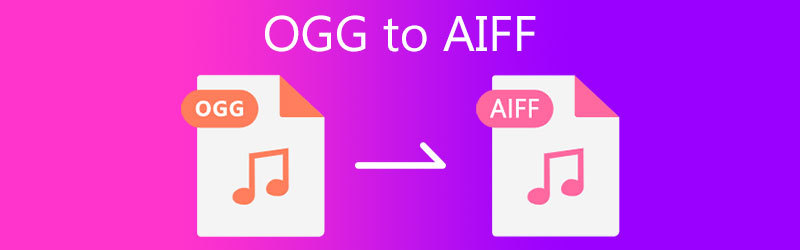
- Μέρος 1. Πώς να μετατρέψετε το OGG σε AIFF σε Mac/Windows
- Μέρος 2. Πώς να μετατρέψετε το OGG σε AIFF Online
- Μέρος 3. Συχνές ερωτήσεις σχετικά με τον τρόπο μετατροπής του OGG σε AIFF
Μέρος 1. Πώς να μετατρέψετε το OGG σε AIFF σε Mac/Windows
Η κατοχή ενός μετατροπέα αρχείων είναι απαραίτητη στις μέρες μας, επειδή υπάρχουν στιγμές που θα χρειαστούμε ένα εργαλείο για να μετατρέψουμε τα πιο αγαπημένα μας κομμάτια ήχου και να το μεταφέρουμε σε άλλη συσκευή, όπως τηλέφωνα, συσκευές αναπαραγωγής πολυμέσων και πολλά άλλα. Και αν ψάχνετε για ένα επαγγελματικό λογισμικό που μπορείτε να εγκαταστήσετε, Μετατροπέας βίντεο Vidmore ειναι το καλυτερο! Αυτή η εφαρμογή είναι επαγγελματική καθώς είναι διαθέσιμη και σε Windows και Mac.
Εκτός από αυτό, δεν είναι χρονοβόρο σε αντίθεση με άλλα λογισμικά. Το Vidmore Video Converter προσφέρει 50 φορές ταχύτερη μετατροπή τόσο σε ήχο όσο και σε βίντεο. Αυτό που το κάνει πιο χρήσιμο είναι η φιλική προς το χρήστη διεπαφή που επιτρέπει σε κάθε χρήστη να περιηγηθεί εύκολα στο εργαλείο. Και για να σας βοηθήσουμε καλύτερα, μπορείτε επίσης να τροποποιήσετε την ποιότητα του ήχου σας ελέγχοντας τον ρυθμό μετάδοσης bit, τον ρυθμό δειγματοληψίας και το κανάλι.
Ακολουθεί ένας οδηγός παρακάτω για τον τρόπο χρήσης αυτής της εφαρμογής.
Βήμα 1: Αποκτήστε τον μετατροπέα OGG σε AIFF
Πριν ξεκινήσετε, πρέπει να κάνετε κλικ σε ένα από τα κουμπιά Λήψη παρακάτω και να το εγκαταστήσετε. Αφού το εγκαταστήσετε, εκκινήστε το στη συσκευή σας.
Βήμα 2: Προσθέστε τα κομμάτια ήχου σας
Επόμενο βήμα, ανοίξτε το εργαλείο και, στη συνέχεια, κάντε κλικ στο Πρόσθεσε αρχεία στο επάνω αριστερό μέρος της οθόνης ή μπορείτε απλώς να πατήσετε το Συν εικονίδιο που μπορείτε να δείτε στο κέντρο και, στη συνέχεια, προσθέστε τα αρχεία σας OGG.
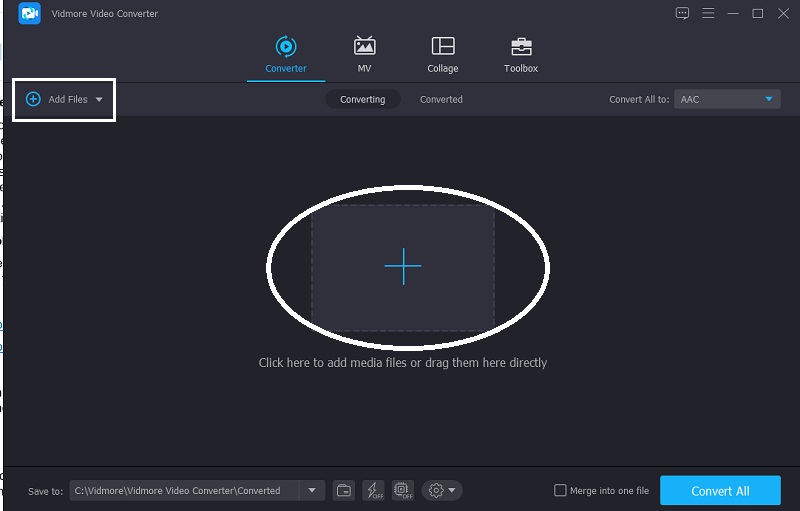
Βήμα 3: Επιλέξτε τη μορφή AIFF
Αφού προσθέσετε το κομμάτι ήχου που θέλετε να μετατρέψετε, αλλάξτε τη μορφή κάνοντας κλικ στο αναπτυσσόμενο μενού Προφίλ στη δεξιά πλευρά του ήχου. Στη συνέχεια, σημειώστε το Ήχος και αναζητήστε το ΔΟΕΕ μορφή.
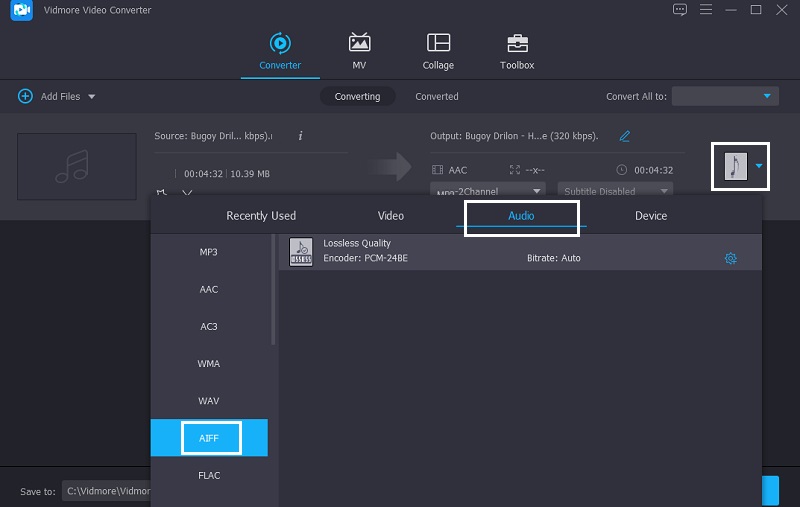
Το επόμενο πράγμα που μπορείτε να κάνετε είναι να τροποποιήσετε την ποιότητα του ήχου σας. Κάντε κλικ στο Ρυθμίσεις στη δεξιά πλευρά της μορφής και, στη συνέχεια, πατήστε το αναπτυσσόμενο βέλος του Νιτρικά, Ρυθμός δειγματοληψίας και Κανάλι. Μόλις τελειώσετε, κάντε κλικ στο Δημιουργία νέου και εφαρμόστε το στο ηχητικό κομμάτι σας.
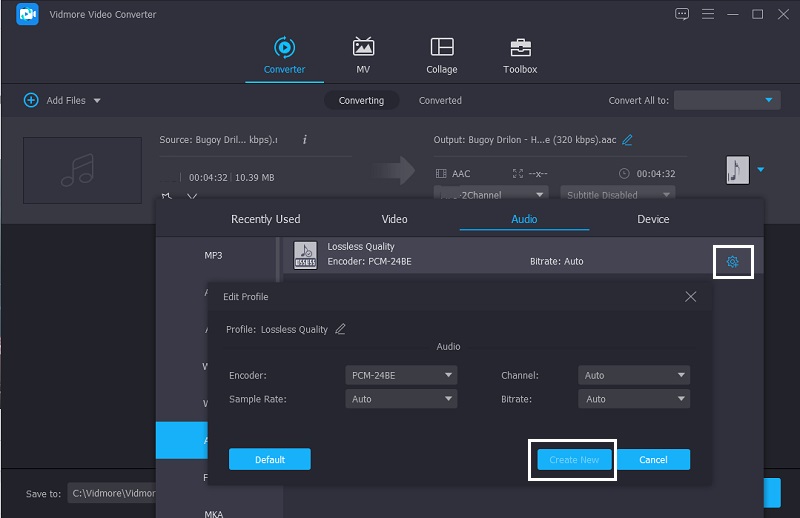
Βήμα 4: Μετατροπή σε AIFF
Αφού κάνετε όλες τις τροποποιήσεις στα αρχεία ήχου σας, μπορείτε τώρα να το μετατρέψετε κάνοντας κλικ στο Μετατροπή όλων κουμπί στο κάτω δεξιό μέρος του εργαλείου και περιμένετε μερικά δευτερόλεπτα για τη διαδικασία μετατροπής.
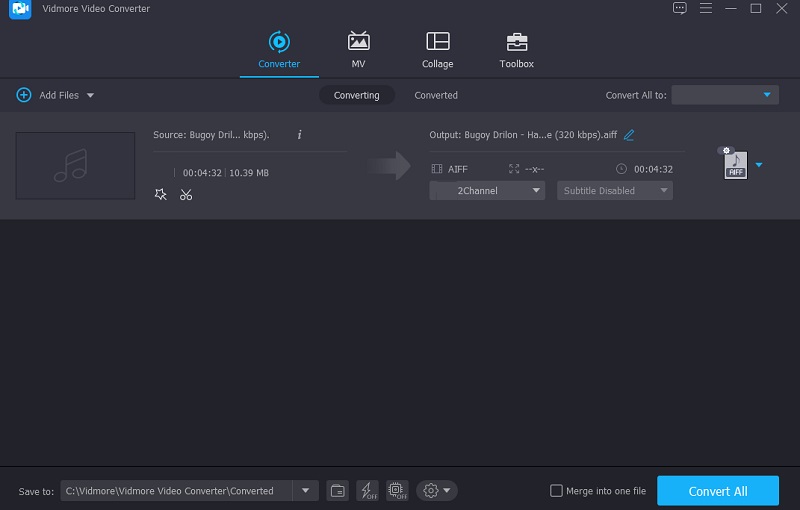
Μέρος 2. Πώς να μετατρέψετε το OGG σε AIFF Online
Τα παρακάτω είναι τα εργαλεία που μπορούν να σας βοηθήσουν να μετατρέψετε το αρχείο OGG σας σε διαφορετικές μορφές είναι εφαρμογές που βασίζονται στον ιστό. Δείτε ποιο προτιμάτε.
1. Δωρεάν μετατροπέας βίντεο Vidmore
Η πρώτη και η πιο προτεινόμενη εφαρμογή που βασίζεται σε πρόγραμμα περιήγησης που μπορείτε να χρησιμοποιήσετε για να μετατρέψετε το OGG σε AIFF είναι η Vidmore Δωρεάν μετατροπέας βίντεο. Αυτή η εφαρμογή δεν διαφέρει από άλλα εργαλεία με δυνατότητα λήψης, καθώς δεν έχει περιορισμό κατά τη μετατροπή αρχείων. Επίσης, δεν χρειάζεται να ανησυχείτε αν είστε αρχάριοι, καθώς έχει φιλική διεπαφή. Το πιο εκπληκτικό με αυτό το διαδικτυακό εργαλείο είναι ότι εξοικονομεί χρόνο! Φανταστείτε να μετατρέπετε ένα κομμάτι ήχου με μεγάλο μέγεθος αρχείου μέσα σε λίγα δευτερόλεπτα. Ακούγεται βολικό σωστά; Με αυτό, μπορείτε να ακολουθήσετε τις παρακάτω οδηγίες.
Βήμα 1: Αναζητήστε την επίσημη σελίδα του Vidmore Δωρεάν μετατροπέας βίντεο και κατεβάστε τον εκκινητή του κάνοντας κλικ στο Προσθέστε αρχεία για μετατροπή.
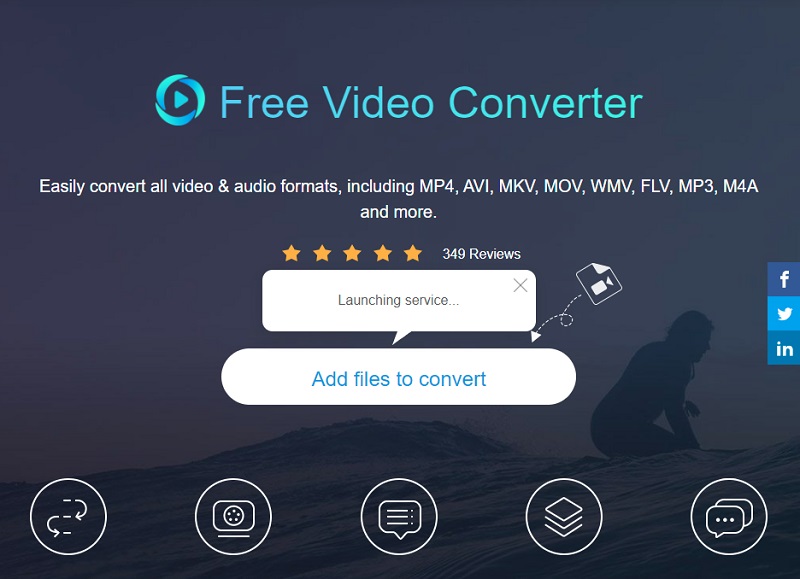
Βήμα 2: Αφού κάνετε λήψη του προγράμματος εκκίνησης του εργαλείου που βασίζεται στο web, μπορείτε τώρα να προσθέσετε τα αρχεία OGG κάνοντας κλικ στο Προσθέστε αρχεία για μετατροπή πάλι. Και αν θέλετε να εισαγάγετε άλλο αρχείο ήχου, απλώς κάντε κλικ στο Προσθήκη αρχείου.
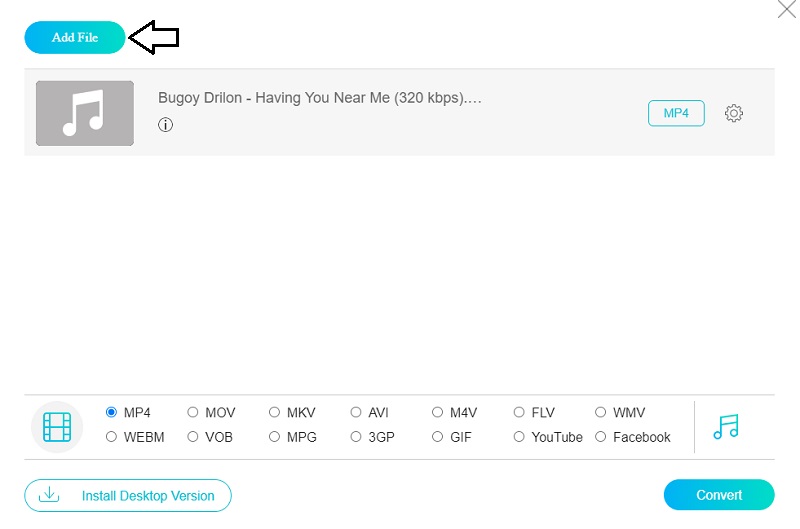
Βήμα 3: Επόμενο βήμα, αλλάξτε τη μορφή του κομματιού σας OGG κάνοντας κλικ στο ΜΟΥΣΙΚΗ εικονίδιο στη δεξιά πλευρά της οθόνης. Στη συνέχεια, επιλέξτε το ΔΟΕΕ από τις παρακάτω μορφές.
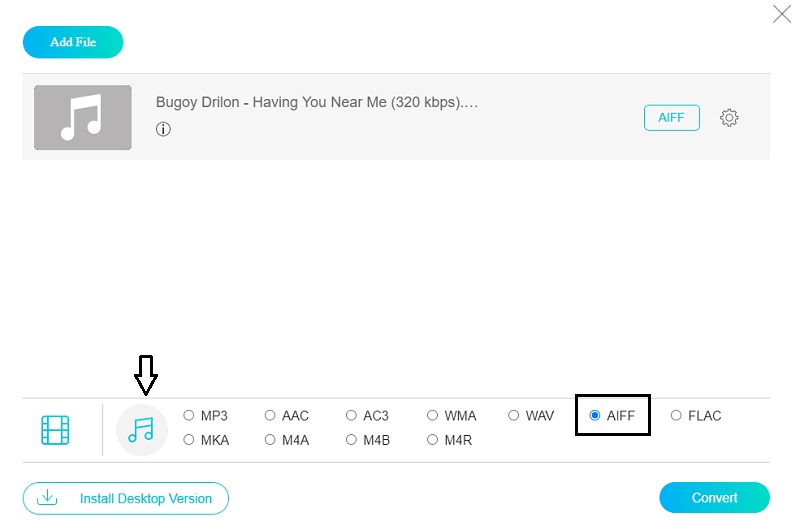
Ένα άλλο πράγμα που μπορείτε να κάνετε στο αρχείο OGG είναι να προσαρμόσετε το Ρυθμίσεις ήχου. Με αυτές τις προσαρμογές, μπορείτε να ελέγξετε την ποιότητα των αρχείων ήχου σας. Απλώς κάντε κλικ στο Ρυθμίσεις στη δεξιά πλευρά της οθόνης και πλοηγηθείτε στο Νιτρικά και Ρυθμός δειγματοληψίας των ηχητικών κομματιών σας. Στη συνέχεια, κάντε κλικ στο κουμπί ΟΚ μόλις τελειώσετε.
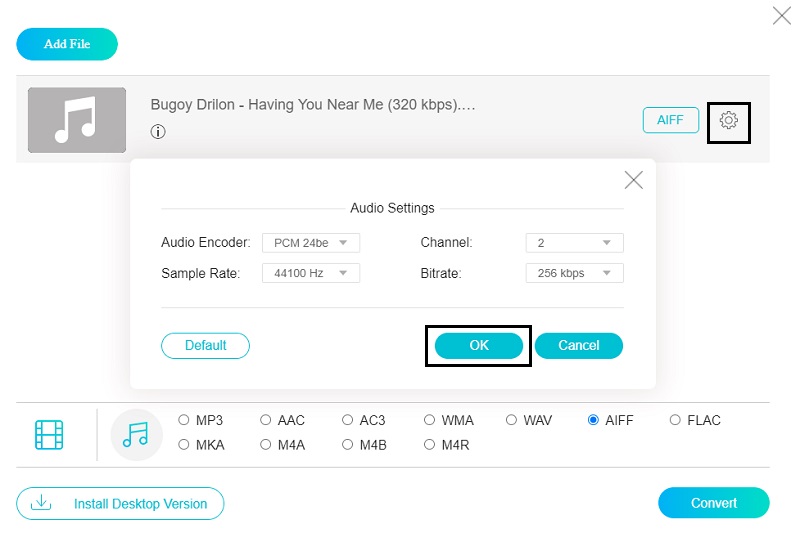
Βήμα 4: Για να εφαρμόσετε με επιτυχία τις τροποποιήσεις, μπορείτε τώρα να κάνετε κλικ στο Μετατρέπω και επιλέξτε τη θέση του αρχείου μόλις εμφανιστεί ένας φάκελος. Απλώς κάντε κλικ στο Επιλέξτε φάκελο και περιμένετε μερικά δευτερόλεπτα για να λάβετε το κομμάτι ήχου που έχει μετατραπεί.
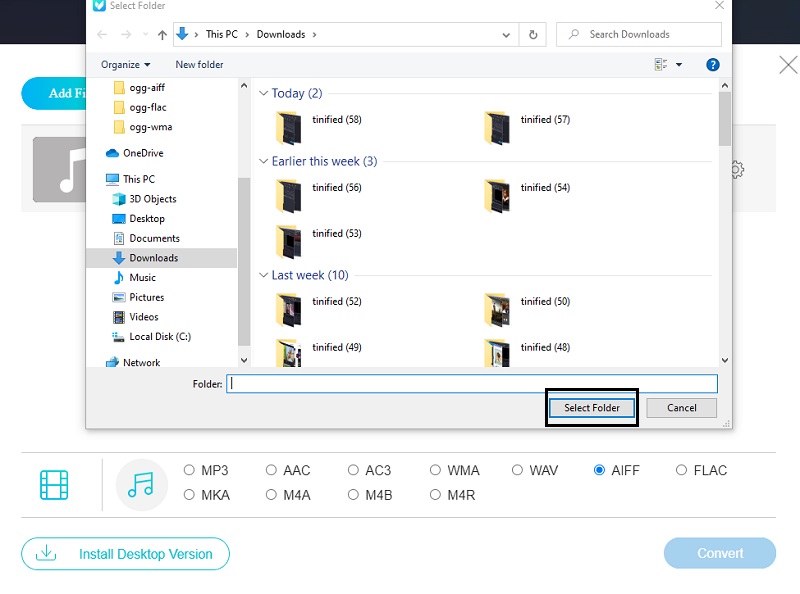
2. Zamzar - Μετατροπέας OGG
Αν ψάχνετε για έναν διαδικτυακό μετατροπέα ήχου, το Zamzar είναι μια άλλη επιλογή. Αυτό το διαδικτυακό εργαλείο αναπτύχθηκε για να επιτρέπει στους χρήστες να μετατρέπουν αρχεία ήχου και βίντεο δωρεάν. Προσφέρει επίσης μια φιλική προς το χρήστη διεπαφή και χειρίζεται ένα ευρύ φάσμα μορφών αρχείων. Το Zamzar είναι σε θέση να μετατρέπει αρχεία μεγέθους έως 50MB. Αυτό το διαδικτυακό λογισμικό έχει έναν οδηγό βήμα προς βήμα για το πώς να μετατρέψετε το OGG σε AIFF.
Βήμα 1: Ανοίξτε το πρόγραμμα περιήγησής σας και αναζητήστε το Zamzar Online File Conversion στη γραμμή αναζήτησης. Αφού μεταφερθείτε στην επίσημη σελίδα της εφαρμογής, κάντε κλικ Πρόσθεσε αρχεία.
Βήμα 2: Αφού ανεβάσετε το αρχείο που θέλετε να μετατρέψετε σε AIFF, θα σας μεταφέρει αυτόματα στο δεύτερο βήμα. Απλώς κάντε κλικ στο Μετατροπή σε και θα σας δείξει τις διαθέσιμες μορφές με βάση το αρχείο που υποβάλατε.
Βήμα 3: Αφού επιλέξετε τη μορφή ήχου που θέλετε, θα μεταβείτε στο τελικό βήμα. Απλώς κάντε κλικ στο Μετατροπή τώρα επιλογή και περιμένετε να ολοκληρωθεί η μετατροπή.
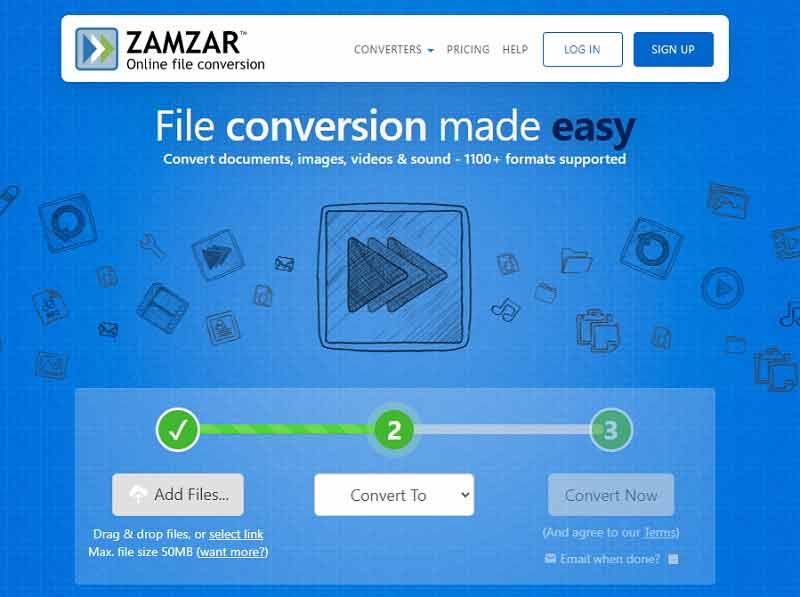
3. Convertio
Το Convertio είναι μια εξαιρετική επιλογή εάν αναζητάτε έναν ηλεκτρονικό μετατροπέα ήχου που να είναι εύκολος στη χρήση. Αυτό το βοηθητικό πρόγραμμα που βασίζεται στο web είναι συμβατό με μια ποικιλία συσκευών, συμπεριλαμβανομένων των Windows και Mac. Είναι επίσης απλό να μετατραπεί καθώς δεν υπάρχουν πολλές τεχνικές λεπτομέρειες. Εκτός από αυτό, έχετε την επιλογή να επιλέξετε μια συγκεκριμένη μορφή αρχείου. Και, για να σας ενημερώσουμε σχετικά με το πώς να χρησιμοποιήσετε αυτό το διαδικτυακό εργαλείο για τη μετατροπή του αρχείου σας, ακολουθεί η διαδικασία πλοήγησης κειμένου.
Βήμα 1: Αναζητήστε το Convertio χρησιμοποιώντας το πρόγραμμα περιήγησης που προτιμάτε. Στη συνέχεια, κάτω από το Επιλέξτε Αρχεία σελίδα, επιλέξτε τα αρχεία που θέλετε να χρησιμοποιήσετε. Στη συνέχεια, χρησιμοποιώντας τις επιλογές που παρέχονται από αυτήν την εφαρμογή, πραγματοποιήστε λήψη του αρχείου.
Βήμα 2: Αφού ολοκληρώσετε την προσθήκη του αρχείου προορισμού, κάντε κλικ στο αναπτυσσόμενο βέλος και επιλέξτε το ΔΟΕΕ ως μορφή.
Βήμα 3: Απλώς κάντε κλικ στο Μετατρέπω πατήστε μόλις αποφασίσετε τη μορφή για το αρχείο ήχου σας και περιμένετε μερικά λεπτά για να γίνει σωστά η μετατροπή.
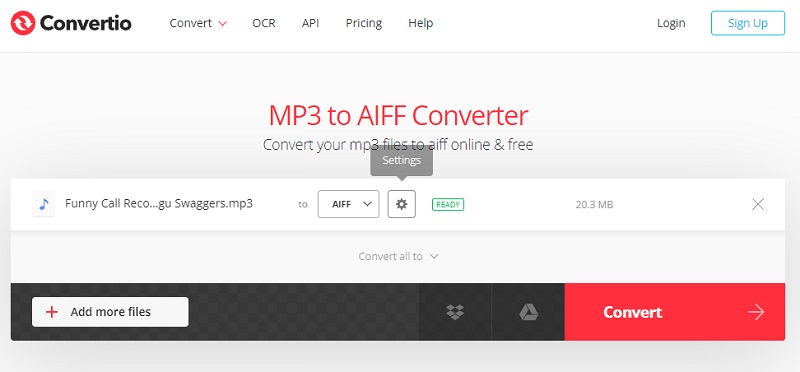
Μέρος 3. Συχνές ερωτήσεις σχετικά με τον τρόπο μετατροπής του OGG σε AIFF
1. Ποιο είναι το πλεονέκτημα της μετατροπής ενός αρχείου σε AIFF;
Το πλεονέκτημα ενός αρχείου AIFF είναι ότι παράγει ήχο υψηλής ποιότητας.
2. Ποιο είναι καλύτερο, AIFF ή FLAC;
Συνήθως το AIFF είναι καλύτερο από το FLAC, καθώς το AIFF είναι μια μορφή ήχου υψηλής ποιότητας. Το FLAC συμπιέζεται, μειώνοντας την ποιότητά του, αν και εξακολουθεί να είναι καλύτερο από το MP3.
3. Το AIFF έχει υψηλότερη ποιότητα από το WAV;
Στην πραγματικότητα, το WAV και το AIFF έχουν την ίδια ακριβώς ποιότητα. Συνήθως το WAV χρησιμοποιείται κυρίως σε υπολογιστές ενώ το AIFF χρησιμοποιείται σε Mac.
συμπέρασμα
Οι παραπάνω αναρτήσεις είναι οι Μετατροπείς OGG σε AIFF online και εκτός σύνδεσης. Μπορείτε να δοκιμάσετε αυτά τα εργαλεία στο Μέρος 2 και δεν θα χρειαστεί να κατεβάσετε μια εφαρμογή για να μπορέσετε να μετατρέψετε πλήρως τα αρχεία σας. Αλλά αν προτιμάτε να χρησιμοποιείτε λογισμικό, μπορείτε να βασιστείτε στο επαγγελματικό εργαλείο στο Μέρος 1.


